Cómo completar una caída completa en la configuración del enrutador TP-Link? Restaurar la configuración de fábrica
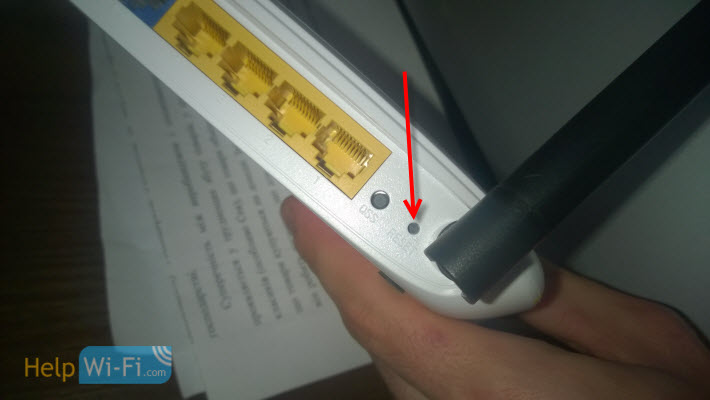
- 1037
- 314
- Arturo Jimínez
Cómo completar una caída completa en la configuración del enrutador TP-Link? Restaurar la configuración de fábrica
¿Por qué hacer un reinicio de la configuración en un enrutador TP-Link?? Por ejemplo, para limpiar los parámetros antiguos y ajustar el enrutador nuevamente. Al cambiar el proveedor de Internet, es mejor restaurar la configuración de la fábrica y ya configurado para un nuevo proveedor. Inmediatamente después de la compra, antes de configurar el enrutador TP-Link, también le aconsejo que reinicie la configuración. O cuando nota algún problema en el trabajo del enrutador.
Sin embargo, si ya estás leyendo este artículo, entonces creo que ya sabes por qué hacer esto. La única pregunta es cómo restaurar la configuración predeterminada en el enrutador, como se hace en los enrutadores de TP-Link. En este artículo encontrará respuestas a estas preguntas. Ahora demostraré claramente cómo limpiar todas las configuraciones. Mostraré el ejemplo del modelo TP-Link TL-WR841N.
Pero el artículo es adecuado para otros modelos: TL-WR842nd, TL-WR741N, D-W8968, TL-WR741ND, TD-W8960N, TL-WR843ND, TL-WDR4300, TL-WR702N, TL-WR1043ND y T. D. Solo la ubicación del botón en la caja del dispositivo puede ser diferente. En cuanto al reinicio de la configuración a través del panel de control, todo es lo mismo allí. Actualicé el artículo y agregué una captura de pantalla de la nueva interfaz web.
Puede limpiar la configuración de dos maneras:
- Botón especial en la caja del dispositivo.
- En el panel de control del enrutador.
Restablecer la configuración en el enrutador TP-Link usando el botón
Todo es muy simple aquí. Tomamos nuestro enrutador y buscamos un botón con la inscripción Reiniciar (WPS/RESET). Como regla general, este botón se ahoga en la caja (para que no sean presionados por accidente). Encontré un botón? Excelente.
Es importante recordar que este procedimiento eliminará completamente todos los parámetros de su enrutador. Se restablecerán a la fábrica. Necesitarás configurar todo de nuevo. O antes de restablecer los parámetros, guárdelos en el archivo. Entonces, puedes restaurarlos rápidamente. Cómo hacer esto, se escribe en el artículo: Guarde la configuración del enrutador TP-Link antes del firmware, o el reinicio de la configuración y restaurarlos desde el archivo.
Tomamos algo nítido, como un clip de papel, y hacemos clic en este botón. Mantener 10 segundos. No es necesario apagar el enrutador de la red eléctrica. Lo más probable es que todos los indicadores parpadeen en el enrutador. Esto significa que hubo un reinicio de parámetros.
Si el reinicio no ocurre, lo hacemos: apague el enrutador, sujete el botón de reinicio, encienda la alimentación (sin liberar el botón) y continúe manteniendo el botón 30 segundos.Así es como este botón parece un modelo TL-WR841N:
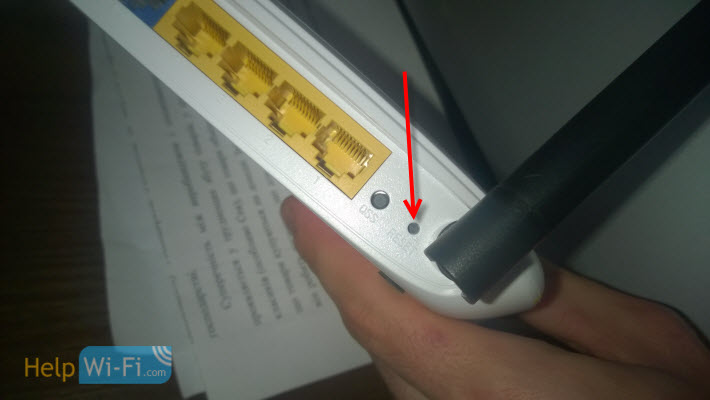
Más fotos de este botón de reinicio en otros modelos:
Botón fotográfico en TP-Link TL-WR2543nd

TP-Link TD-W8951nd
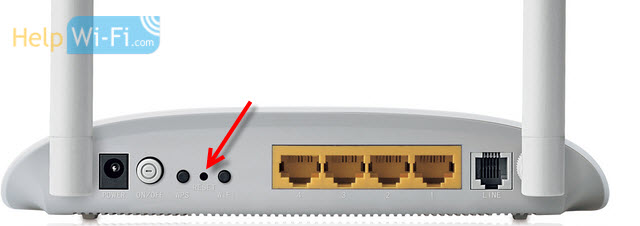
Tp-link tl-wr941nd
 Lea sobre configurar este enrutador en este artículo.
Lea sobre configurar este enrutador en este artículo.
Qué hacer si no hay un botón de reinicio especial?
Muchos modelos TP-Link no tienen un botón especial para restablecer la configuración a la fábrica. Allí, como regla, se utiliza un botón, que también es responsable de activar la función WPS. Ella esta firmada WPS/RESET.
Si su dispositivo es solo un botón así, entonces solo necesita sujetarlo durante 10 segundos. En TP-Link TL-WR720N, se parece a esto:
 Y en otros modelos:
Y en otros modelos:
TTP-Link Archer C7
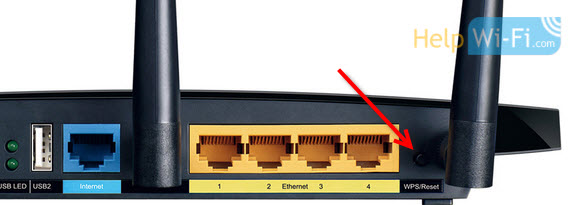
Tl-wr941nd

Con una forma mecánica de limpiar la configuración, creo que descubrimos.
Restauración de los parámetros predeterminados a través de la configuración
A través del panel de control, todo es simple.
Nos conectamos al enrutador, abrimos el navegador y nos movemos a la dirección 192.168.1.1, o 192.168.0.1. Ingrese la contraseña e inicie sesión: Administración Y Administración (Esto es por defecto, si no los cambió). Puede ser útil: cómo ir a la configuración del enrutador TP-Link.
 Entonces ve a la pestaña Herramientas de sistema (Herramientas de sistema) - Fallas de fábrica (Configuración de fábrica) y haga clic en el botón Restaurar (Restaurar).
Entonces ve a la pestaña Herramientas de sistema (Herramientas de sistema) - Fallas de fábrica (Configuración de fábrica) y haga clic en el botón Restaurar (Restaurar).
A la advertencia de que cuando se restablezca la configuración de la fábrica, todos los parámetros realizados se perderán, respondemos DE ACUERDO.
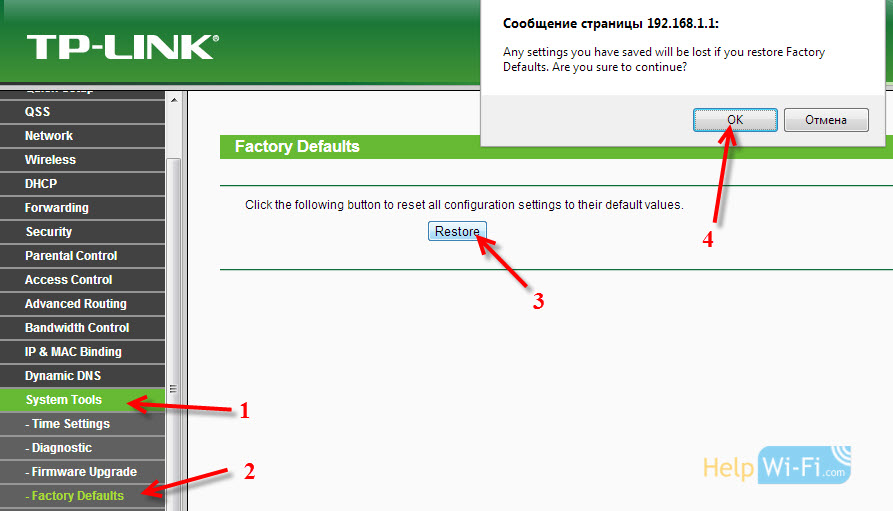 Si tienes configuraciones en ruso:
Si tienes configuraciones en ruso:
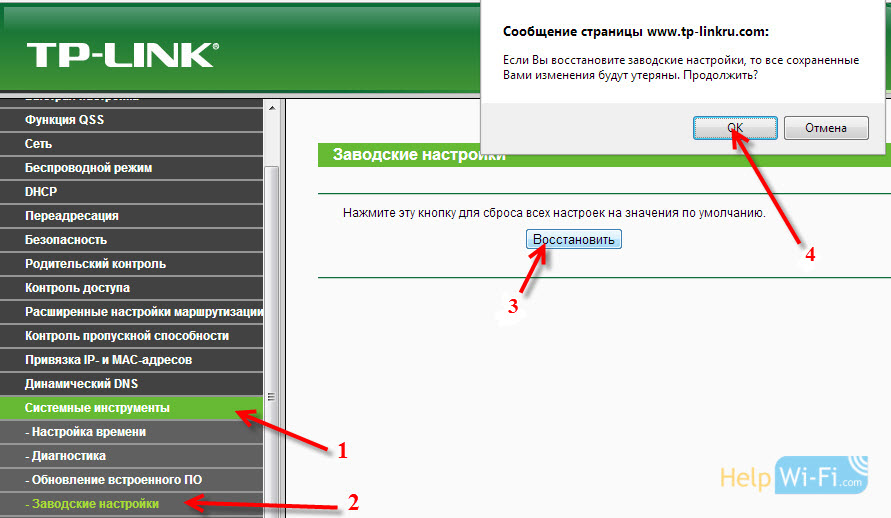
En los nuevos modelos, en una nueva interfaz web, estas configuraciones están en la sección "Configuración adicional" - "Sistema" - "Reserva Copia y restauración". También existe la oportunidad de restaurar toda la configuración del enrutador TP-Link a los valores de fábrica, excepto el nombre del usuario y los datos de la cuenta en la nube. O hacer un reinicio completo de la configuración.
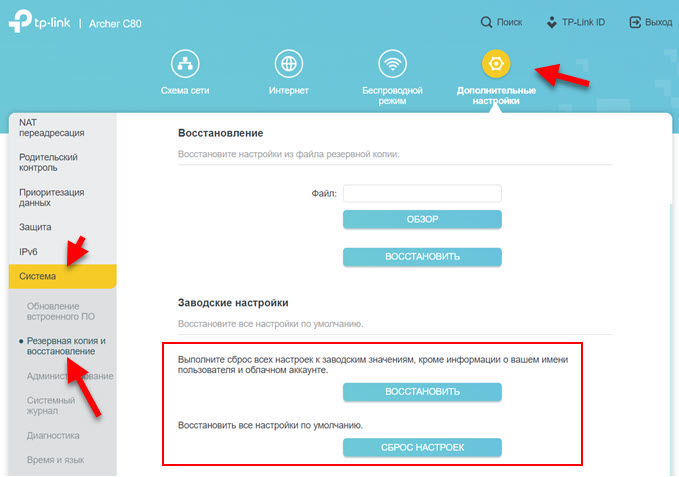
El enrutador se reiniciará y la configuración se restaura a la fábrica.
- « Verificar la configuración de red local e inalámbrica en Windows antes de configurar el enrutador Wi-Fi
- Establecer una red Wi-Fi inalámbrica en el enrutador TP-Link »

